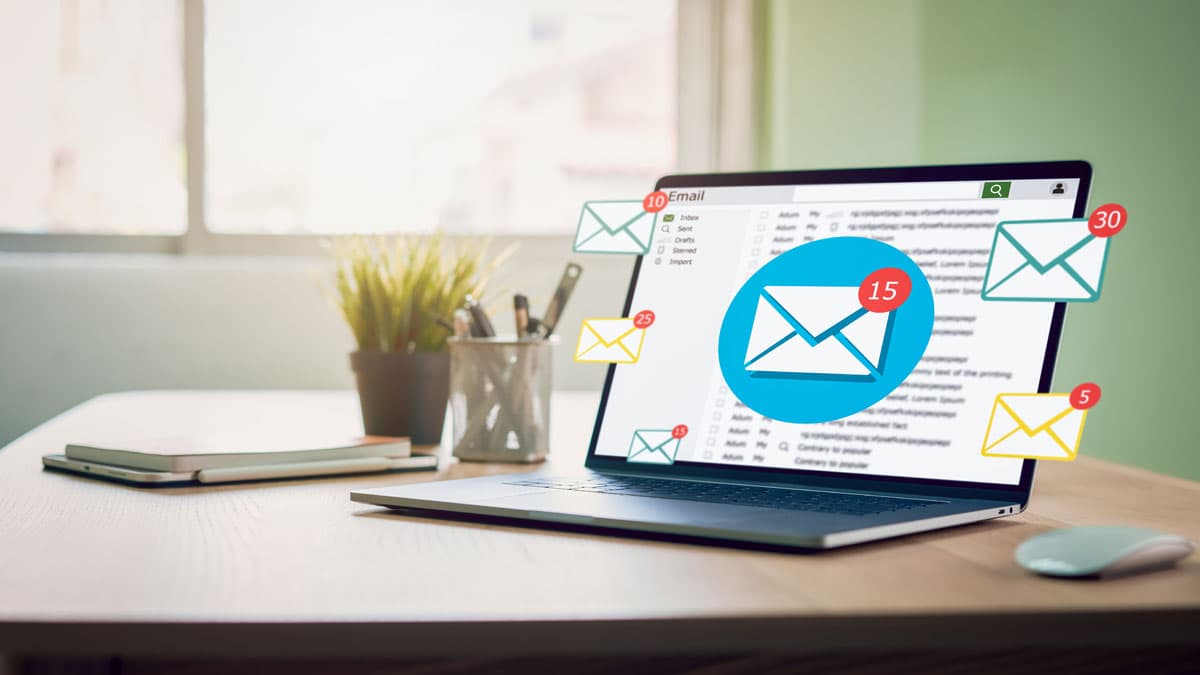چگونه ایمیل بسازیم؛ آموزش تصویری و قدمبهقدم
همه ما حداقل یکبار این سوال را از خودمان پرسیدهایم که «چگونه ایمیل بسازیم؟» از آنجایی که برای استفاده از گوشیها و اپلیکیشنهای مختلفی که روی گوشیهایمان نصب کردهایم، به ایمیل نیاز داریم، ممکن است این سوال برایمان به «چگونه با گوشی ایمیل بسازیم؟» تغییر کند.
ساختن ایمیل با گوشی یا کامپیوتر اصلا کار دشواری نیست. فرآیند ساخت ایمیل ساده و کوتاه است و بهراحتی میتوانید برای خودتان یا هر شخص دیگری ایمیل بسازید. در این مقاله قدمبهقدم ساخت ایمیل را در سرویسهای جیمیل، یاهو و اوت لوک آموزش میدهیم.
باید بدانید که همه مراحل ساخت ایمیل روی کامپیوتر و گوشی به یک شکل است. با مطالعه این آموزش میتوانید فرآیند ساخت ایمیل در گوشی سامسونگ و هر نوع گوشی دیگری را هم انجام دهید.
چگونه جیمیل بسازیم
برای اینکه بتوانید جیمیل بسازید باید ابتدا وارد سایت جیمیل شوید؛ سپس عبارت آبی رنگ Create an account را انتخاب کنید.
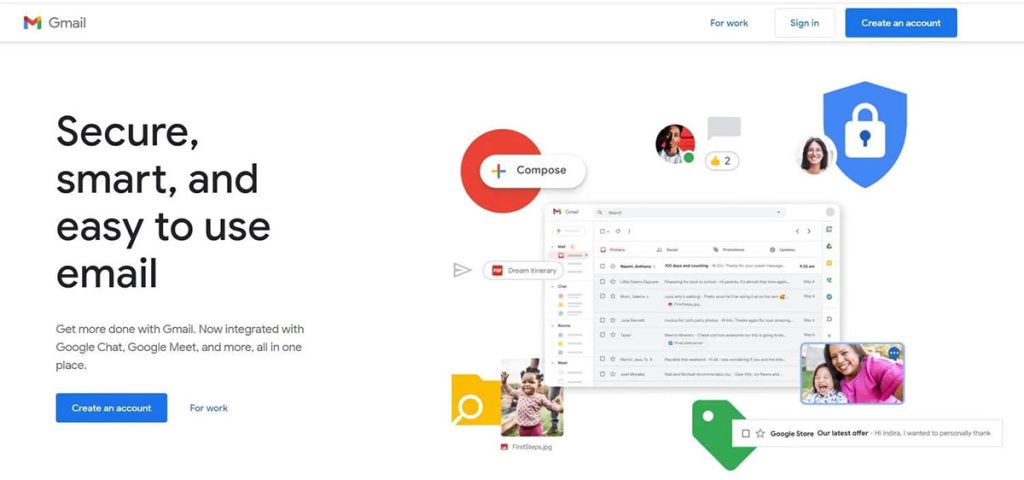
اگر از قبل جیمیل داشتهاید، باید گزینه Add another account را انتخاب کنید. حالا وارد صفحه زیر میشوید. در این صفحه میتوانید فرآیند ساخت جیمیل را شروع کنید.
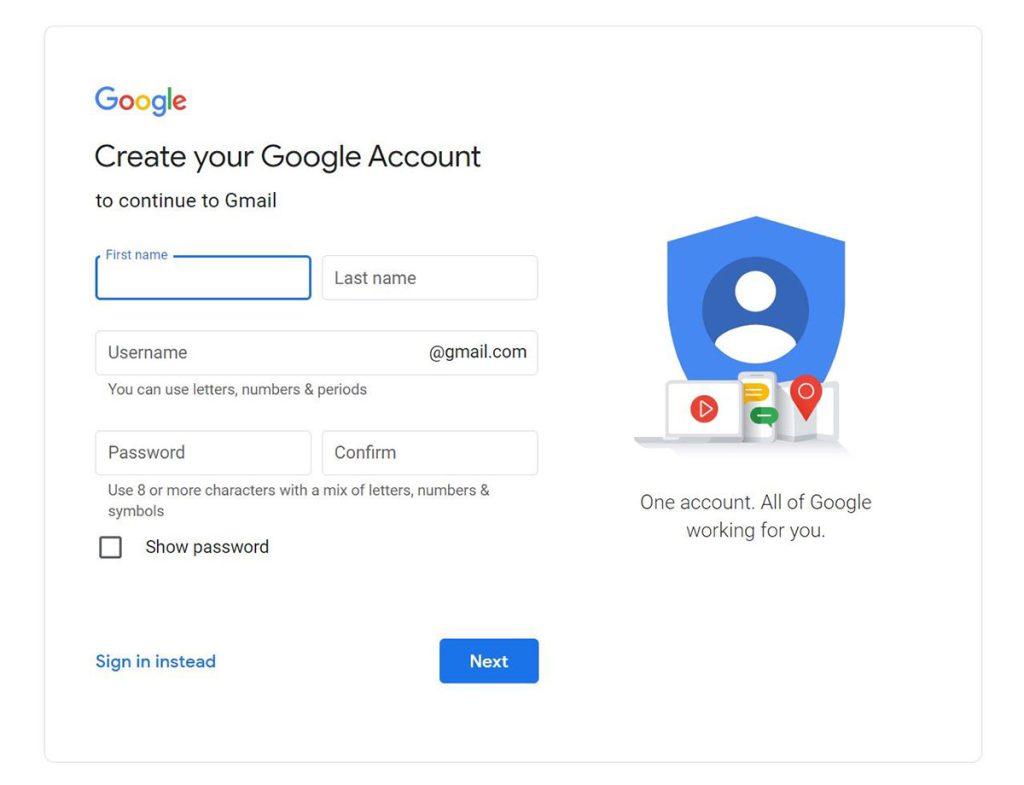
در صفحه بالا باید اطلاعاتی را مانند نام، نام خانوادگی، نام کاربری و رمز عبور وارد کنید. به این موضوع توجه کنید که نام کاربری یا Username همان نامی خواهد بود که برای ایمیل انتخاب میشود. برای انتخاب نام کاربری فقط باید از حروف، اعداد و نقطه استفاده کنید.
حالا که اطلاعات مهم را وارد کردید، گزینه Next را انتخاب کنید.
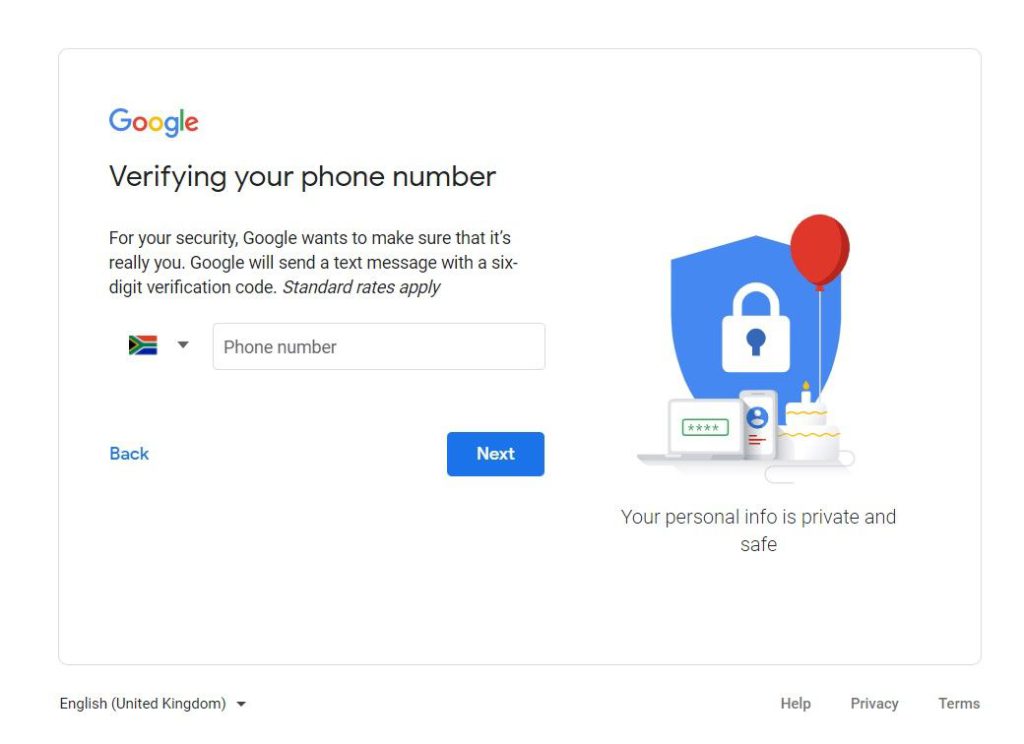
در این صفحه باید شماره موبایلتان را وارد کنید؛ سپس گزینه Next را انتخاب کنید. کد تائید به گوشی شما اساماس میشود و باید آن کد را در صفحه بعدی وارد کنید.
پس از اینکه شماره موبایلتان تائید شد، وارد صفحه خوشامدگویی گوگل میشوید. در این صفحه از شما پرسیده میشود که آیا میخواهید شماره موبایلتان به این ایمیل متصل شود یا خیر. همچنین میتوانید ایمیل دیگری را برای بازیابی اطلاعات ایمیل جدیدتان ثبت کنید.
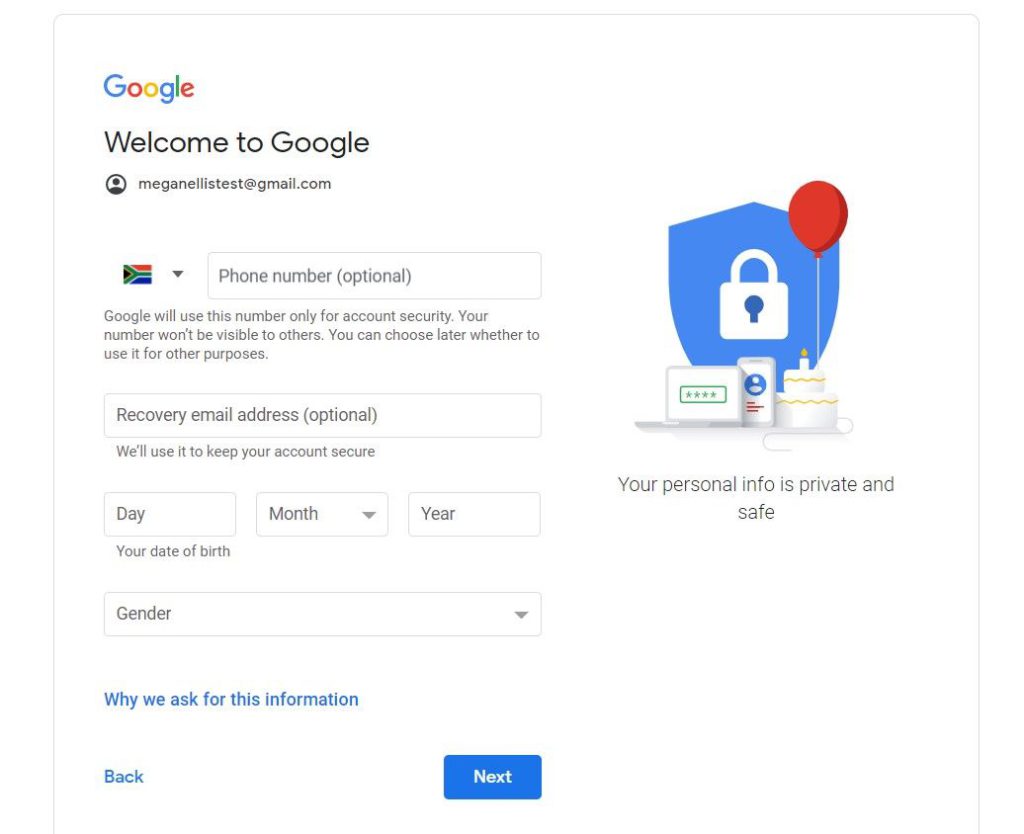
در این صفحه باید تاریخ تولد و جنسیت خودتان را مشخص کنید. زمانی که این مراحل را انجام دادید، گزینه Next را انتخاب کنید.
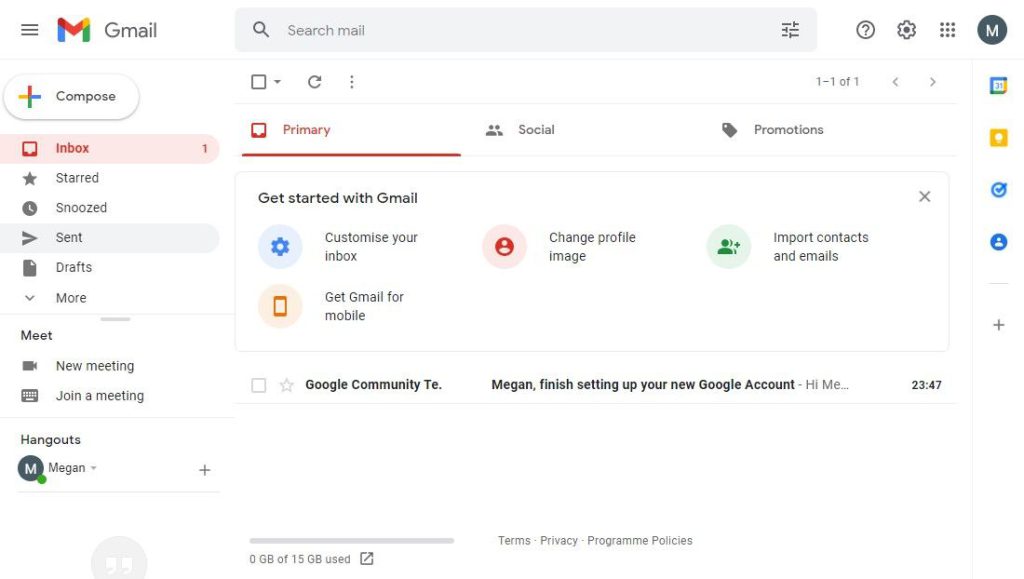
در صفحه بعدی قوانین و مقررات جیمیل را مطالعه میکنید. گزینه I agree را انتخاب کنید تا وارد جیمیل شوید.
اگر این آموزش ساخت ایمیل برایتان سخت بود یا متوجه نشدید که دقیقا چه کاری باید انجام دهید، میتوانید در ادامه ویدئوی ساخت ایمیل در سرویس جیمیل را مشاهده کنید. با دانلود فیلم آموزش ساخت ایمیل در گوگل میتوانید بهراحتی برای خودتان ایمیل بسازید.
آموزش ساخت ایمیل یاهو
ساخت ایمیل یاهو همانند ساخت جیمیل فرآیند سادهای دارد. بهراحتی میتوانید در چند دقیقه یک ایمیل یاهو برای خودتان بسازید.
چگونه ایمیل یاهو بسازیم
ابتدا وارد سایت یاهو شوید؛ سپس در بالای صفحه گزینه Sign in را انتخاب کنید.
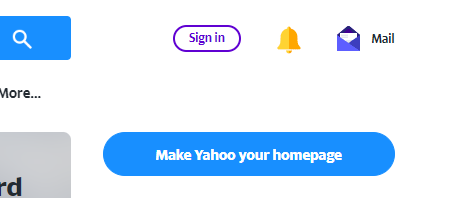
حالا به صفحه جدیدی مثل تصویر زیر هدایت میشوید. در پایین کادر، دکمهای به نام Create account را مشاهده میکنید. آن را انتخاب کنید.
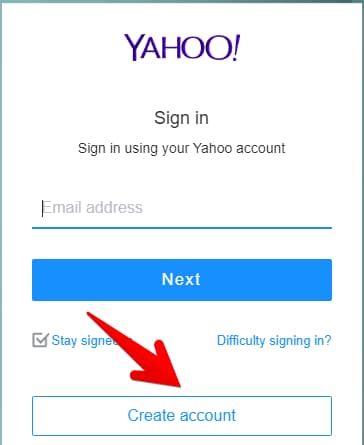
حالا وارد صفحه ثبتنام یا Sign up شدهاید. با واردکردن اطلاعات گفتهشده میتوانید برای خودتان ایمیل یاهو درست کنید.
باید همه اطلاعات درخواست شده را وارد کنید. این اطلاعات شامل نام، جنسیت، نام کاربری، تاریخ تولد، شماره موبایل و ایمیل بازیابی میشود.
با واردکردن شماره موبایل، پیام کوتاهی دریافت میکنید که داخل آن کد تایید است.
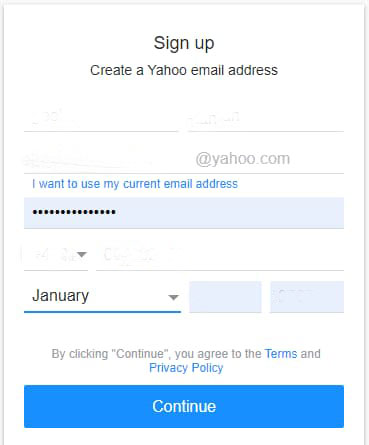
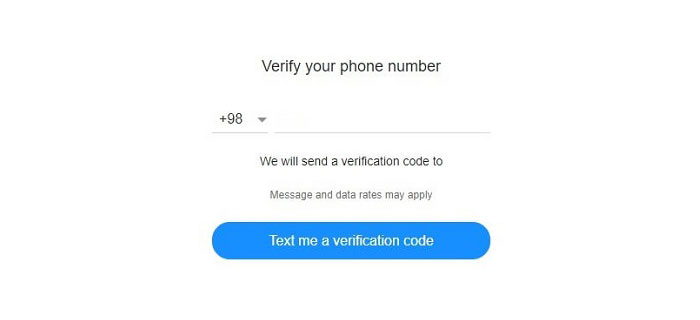
این کد تایید را در بخشی که مشخص شده وارد کنید.
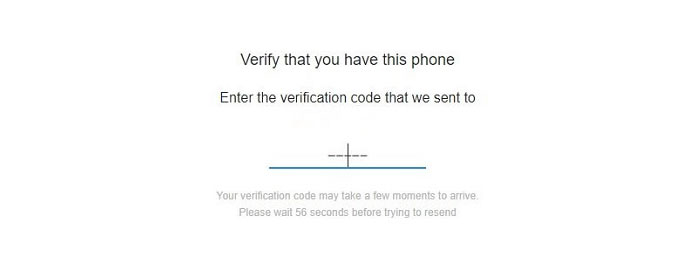
زمانی که همه اطلاعات درخواست شده را پر کردید، گزینه Create Account را انتخاب کنید.
قبل از اینکه اکانت شما ساخته شود، باید کپچا را تائید کنید. این اتفاق باعث میشود که سیستم متوجه شود شما ربات نیستید. پس از این تائید کوتاه، میتوانید از ایمیل یاهو خود استفاده کنید.
آموزش ساخت ایمیل Outlook یا هاتمیل
برای ساخت ایمیل Outlook یا هاتمیل مایکروسافت باید ابتدا وارد سایت Outlook.com شوید.
در این صفحه گزینه Create free account را انتخاب کنید.
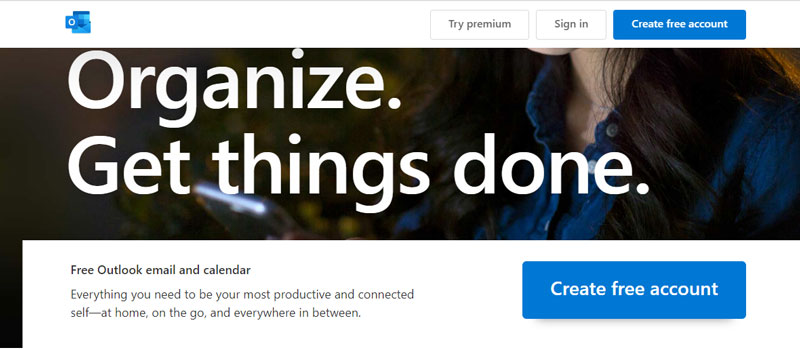
در صفحه جدید میتوانید نام کاربری دلخواهتان را وارد کنید. همچنین میتوانید مشخص کنید که ایمیل شما Outlook باشد یا Hotmail.
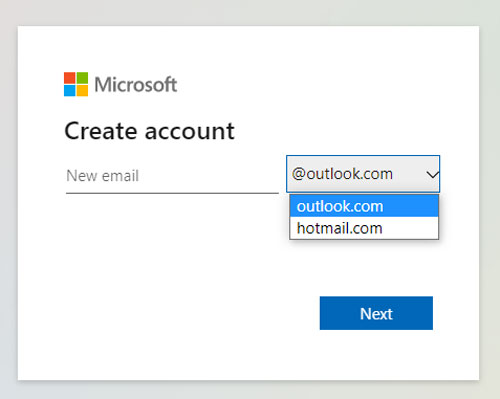
در صفحه بعدی باید رمز عبور وارد کنید.
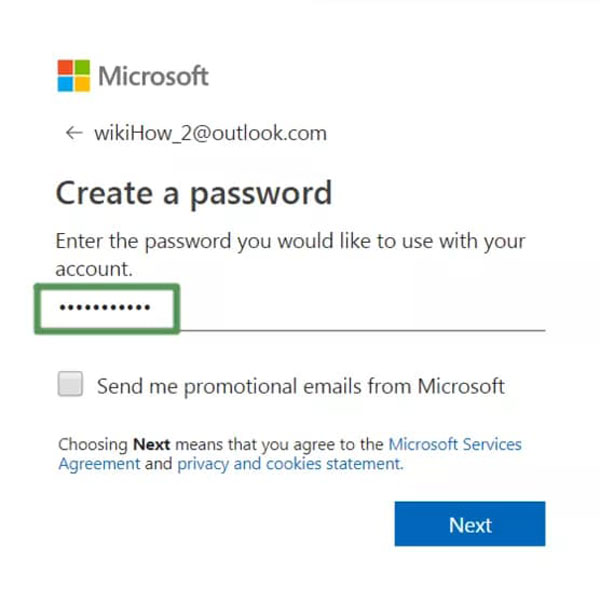
در زمان انتخاب رمز عبور باید به این موضوع توجه کنید که رمز عبور شما باید حداقل از ۸ کاراکتر تشکیل شده باشد. همچنین حتما باید حرف بزرگ و حرف کوچک، عدد و علامت داشته باشد.
در ادامه باید نام و نام خانوادگی خود را وارد کنید. حالا باید کشور و تاریخ تولدتان را وارد کنید.
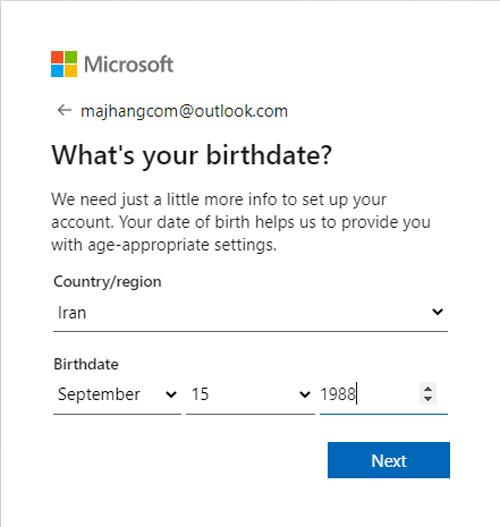
در مرحله آخر باید به سیستم بگویید که شما ربات نیستید. به همین دلیل باید عبارت نشان داده شده را داخل کادری که مشخص شده وارد کنید.